-
メールの設定
メールの設定
Windows Mail
設定をはじめるまえに
Web管理システムにて登録したメールの情報が必要となります。登録がお済みでない方は「Web管理システムとは?」をご確認いただき、メールアカウント、メールパスワードの作成を行ってください- Windows Mail を起動します。ックします。

- メニューバーの「ツール(T)」から「アカウント(A)」を選択します。
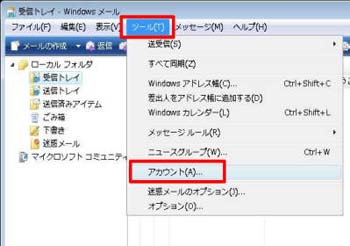
- 「インターネットアカウント」画面が開きます。「追加(A)」選択します。
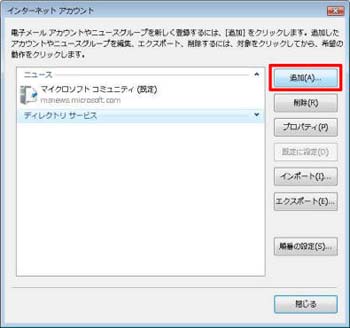
- 「アカウントの種類の選択」の画面で、「電子メールアカウント」を選択し、「次へ(N)」をクリックします。
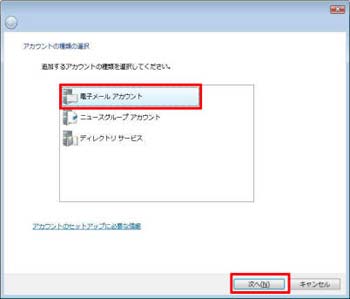
- 「名前」画面が開きます
ご希望の名前を入力します *名前については漢字や数字も入力できます
※名前はメールを送信したときに受信者の画面上に表示されるものです。
「次へ(N)」ボタンを押します
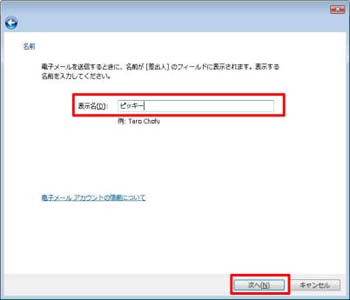
- 「インターネット電子メールアドレス」画面が開きます
Web管理システムにてご自身で登録されたアカウント名のあとに@btvm.ne.jpをつけたものをメールアドレスとして入力します。
※必ず半角英数小文字で入力してください
「次へ(N)」をクリックします
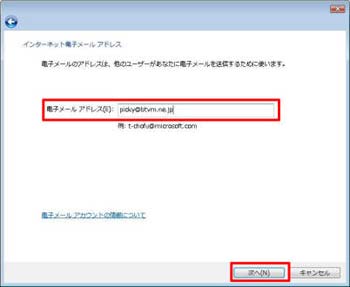
- 「電子メールサーバーのセットアップ」画面が開きます
「受信メールサーバーの種類」は「POP3」を選択
「受信メールサーバー」欄に pop.btvm.ne.jp と入力「送信メールサーバー」欄に smtp.btvm.ne.jp と入力して「次へ(N)」をクリックする
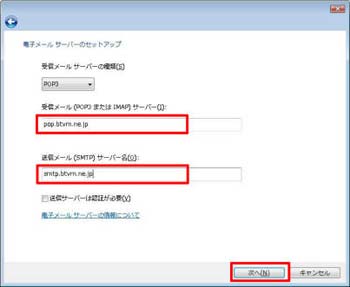
- 「インターネット メールログオン」画面が開きます。
「ユーザー名」欄にWeb管理システムで登録したアカウント名を入力する。
「パスワード」欄にご自身で登録されたメールのパスワードを入力する (●で表示されます)。
※メールのパスワードは、お客様ご自身しかわからないシステムになっております。
設定情報シートとあわせて大切に保管してください。
「次へ(N)」をクリックする
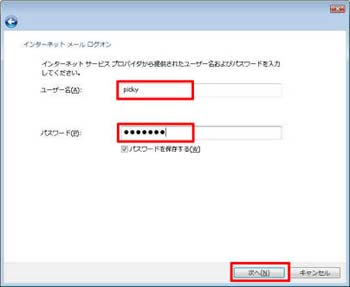
- 「設定完了」画面が開きます。
「完了(F)」をクリックし、画面を閉じます。
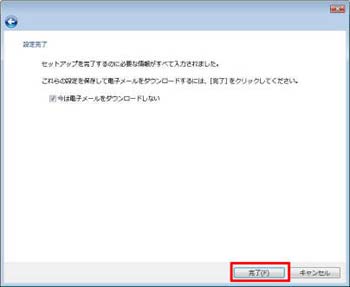
- 「インターネットアカウント」画面に戻りますので、「閉じる」をクリックしてWindows Mail の画面にて送受信をご確認ください。
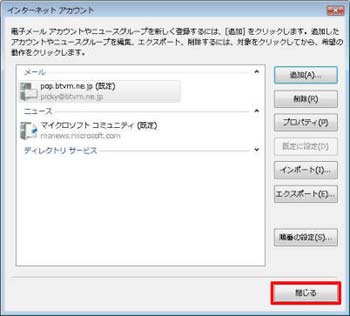
ご注意:
Windows Mail の設定で入力するアカウント、パスワードについては、Web管理システムでお客様にてご登録いただいた情報を入力してください。
入力はすべて英数半角です。また、設定情報シートに記載されている「ユーザーアカウント」、「ユーザーパスワード」とは異なりますので、ご注意ください。Outlook Express
設定をはじめるまえに
Web管理システムにて登録したメールの情報が必要となります。登録がお済みでない方は「Web管理システムとは?」をご確認いただき、メールアカウント、メールパスワードの作成を行ってください- Outlook Expressを起動し、メニューバーの「ツール(T)」から「アカウント(A)」を選択する

- 「インターネットアカウント」画面が開きます。
「メール」タブをクリックし、「追加(A)」の「メール(M)」を選択する
「次へ」ボタンを押します

- 「名前」画面が開きます
ご希望の名前を入力します *名前については漢字や数字も入力できます
※名前はメールを送信したときに受信者の画面上に表示されるものです。
「次へ」ボタンを押します
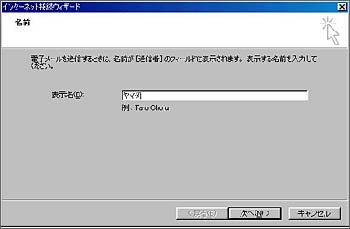
- 「インターネット電子メールアドレス」画面が開きます
Web管理システムにてご自身で登録されたアカウント名のあとに@btvm.ne.jpをつけたものをメールアドレスとして入力します。
※必ず半角英数小文字で入力してください
「次へ(N)」をクリックします

- 「電子メールサーバー名」画面が開きます
「受信メールサーバーの種類」は「POP3」を選択
「受信メールサーバー」欄に pop.btvm.ne.jp と入力する
「送信メールサーバー」欄に smtp.btvm.ne.jp と入力する
「次へ(N)」をクリックする
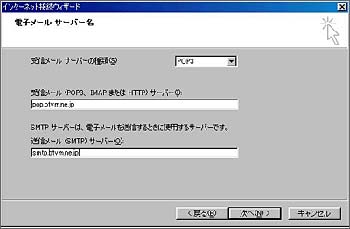
- 「インターネット メールログオン」画面が開きます
「アカウント名」欄にWeb管理システムで登録したアカウント名を入力する
「パスワード」欄にご自身で登録されたメールのパスワードを入力する (*で表示されます)
※メールのパスワードは、お客様ご自身しかわからないシステムになっております。
設定情報シートとあわせて大切に保管してください。
「次へ(N)」をクリックする
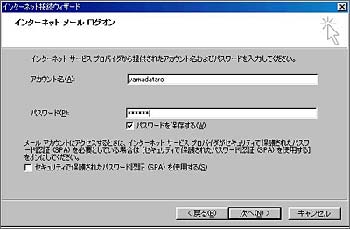
以上、右の画面が表示されますので、「完了」をクリックしてOutlook Expressの設定は終了です。 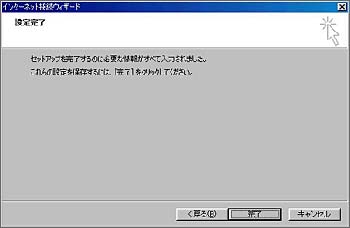
ご注意:
Outlook Expressの設定で入力するアカウント、パスワードについては、Web管理システムでお客様にてご登録いただいた情報を入力してください。
入力はすべて英数半角です。また、設定情報シートに記載されている「ユーザーアカウント」、「ユーザーパスワード」とは異なりますので、ご注意ください。Microsoft Outlook
設定をはじめるまえに
Web管理システムにて登録したメールの情報が必要となります。登録がお済みでない方は「Web管理システムとは?」をご確認いただき、メールアカウント、メールパスワードの作成を行ってください- Microsoft Outlook 2003を起動します

- 「ツール(T)」をクリックし、サブメニューより「電子メールアカウント(A)」を選択します

- 「電子メールアカウント」の画面が表示されます
「新しい電子メールアカウントの追加(E)」を選択し、「次へ(N)」をクリックします
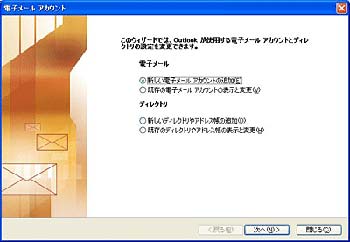
- 「サーバーの種類」の画面が表示されます
「POP3(P)」を選択し、「次へ(N)」をクリックします
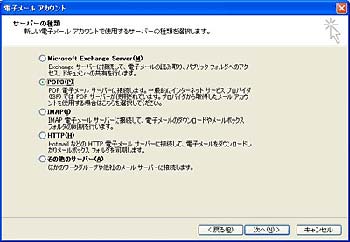
- 「インターネット電子メール設定(POP3)」の画面が表示されます

ユーザー情報
【名前】 ご希望の名前を入力します *名前については漢字や数字も入力できます
※名前はメールを送信したときに受信者の画面上に表示されるものです。【電子メールアドレス】 Web管理システムで取得したアカウント名(例:picky) サーバー情報
【受信メールサーバー】 pop.btvm.ne.jp と入力する 【送信メールサーバー】 smtp.btvm.ne.jp と入力する メールサーバーへのログオン情報
【アカウント名】 Web管理システムで登録したアカウント名を入力する 【パスワード】 ご自身で登録されたメールのパスワードを入力する(*で表示されます)
※メールのパスワードは、お客様ご自身しかわからないシステムになっております
設定情報シートとあわせて大切に保管してください。すべて入力しましたら、「次へ(N)」をクリックします
- 「セットアップの完了」の画面が表示されます
「完了」をクリックします
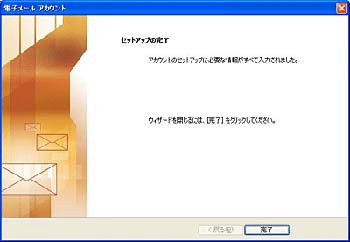
以上でMicrosoft Outlook 2003の設定は終了です
ご注意:
Outlook Expressの設定で入力するアカウント、パスワードについては、Web管理システムでお客様にてご登録いただいた情報を入力してください。
入力はすべて英数半角です。また、設定情報シートに記載されている「ユーザーアカウント」、「ユーザーパスワード」とは異なりますので、ご注意ください。
-
- 2025.04.25
- 【お知らせ】なりすましメールに関する注意喚起について(第7報)
- 2025.04.24
- 窓口受付の営業時間について
- 2025.04.17
- 【お知らせ】曽於市財部町 BTV光サービスの提供開始について
- 2025.04.17
- BTVモバイルサービス 受付窓口変更のお知らせ
- 2025.04.15
- ゴールデンウィーク休業のお知らせ [5月3日(土)~5月6日(火)]
-
- 2025.04.16
- 4月24日実施【鹿児島局】伝送路設備メンテナンスに伴うサービス一時停止のお知らせ
- 2025.03.19
- 3月27日実施【鹿児島局】伝送路設備メンテナンスに伴うサービス一時停止のお知らせ
- 2025.03.10
- 3月11日、12日実施【志布志局】伝送路移設に伴うサービス一時停止のお知らせ
- 2025.03.07
- 3月14日実施【都城局】伝送路移設に伴うサービス一時停止のお知らせ
- 2025.03.03
- 3月11日実施【鹿児島局】伝送路設備メンテナンスに伴うサービス一時停止のお知らせ
